Annons
I takt med att världen blir mer och mer molnbaserad och mer och mer onlineorienterad, ser vi att vi litar mer och mer på tur. Förhoppningsvis kommer inte datorn att krascha i ett kritiskt ögonblick; förhoppningsvis kommer vi inte att förlora viktig och oåterställbar information som vi aldrig brytt oss om att säkerhetskopiera. Låter bekant?
De flesta människor tenderar att säkerhetskopiera viktiga saker som deras hårddiskinnehåll eller telefonens SD-kort, men det finns en viktig sak som de flesta inte oroar sig för: deras kalender. Specifikt Google Kalender, som har en tendens att radera och förlora händelser ibland, oavsett hur försiktig du är.
Om du raderar en händelse på Google Kalender av misstag har du cirka 30 sekunder på dig att ändra dig och trycka på "Ångra". Efter det är det borta för alltid. För att inte tala om tillfällen då flera händelser raderas på grund av ett eller annat fel. Så vad gör du?
Googles say on the matter
Enligt Google, raderade kalenderhändelser kan inte återställas. De bestämmer sig helt enkelt för att inte fundera alltför mycket på saken.
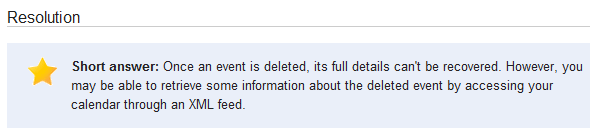
Om du raderade några händelser av misstag och inte kan komma ihåg vad de var, eller om någon glitch raderade hela dina månatliga händelser, har du ett allvarligt problem. De flesta människor är inte redo att komma åt sin kalender via ett XML-flöde, som Google föreslår, och även om de är det kanske händelserna inte ens är där. Så finns det en annan lösning?
Vi introducerar Spanning Undelete
Spännande erbjuder kompletta säkerhetskopieringstjänster för Google Apps-kunder, som omfattar e-post, dokument, kalendrar och kontakter. Förutom deras betalda produkt erbjuder Spanning också Spanning Undelete, som är helt gratis och är gjord för alla Google Kalender-användare. Spanning Undelete kommer åt Googles API och hämtar dina nyligen raderade händelser. Google Apps-administratörer kan installera det på hela domänen, men det kan också användas av vanliga gamla Gmail-användare, som de flesta av oss. För att börja klicka bara på "Logga in" knapp.

Spännande Undelete kommer att be om olika behörigheter första gången du loggar in. Den vill först ha lite information från ditt Google-konto:
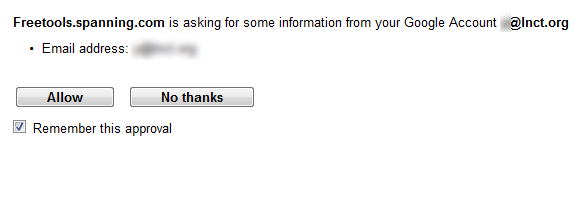
Och kommer då att be om vissa behörigheter, som att hantera din kalender och visa din e-postadress.

Efter att ha beviljat appen alla nödvändiga behörigheter kommer du till instrumentpanelen Spännande Återställ. På vänster sida ser du alla dina olika kalendrar, och på höger sida finns en lista över alla dina senaste händelser som inte kan raderas.

Återställ händelser
Vi vet alla hur det är att radera något av misstag. Den svårfångade Ångra-knappen som Google erbjuder är användbar, men den tenderar att försvinna precis när du inser att du behöver klicka på den.
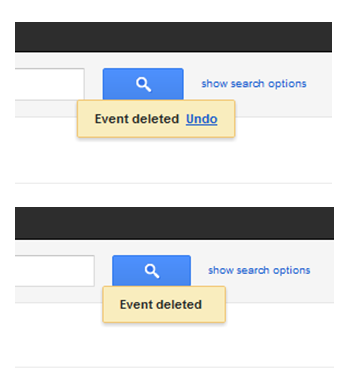
Spänner Undelete till undsättning! Om du har raderat en händelse av misstag eller om något gjorde att du förlorade några händelser, öppna din Spanning Undelete-instrumentpanel och leta efter dessa oavsiktligt raderade händelser. Instrumentpanelen är lätt att använda: kontrollera helt enkelt alla händelser du vill återställa och klicka på den stora orange "Ångra radering" knapp.

Om du har några raderade händelser men de inte visas i Spanning Undelete, prova instrumentpanelens uppdateringsknapp. Det är viktigt att använda den här uppdateringsknappen och inte webbläsarens, vilket inte gör susen.

När du väljer att ångra borttagningen av ett evenemang kan du välja att lägga till texten "[ÅNDERAD]" till det och/eller skicka inbjudningar till evenemangets gäster på nytt.
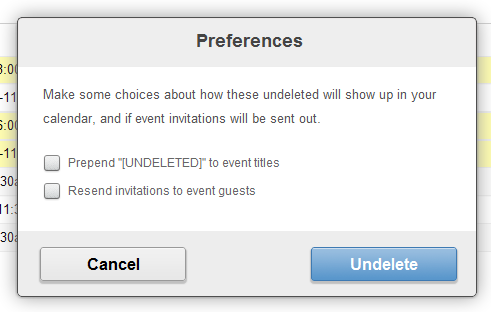
Och nu är det dags för show! Spännande Återställ kommer att blända dig med dess orange förloppsindikator och arbeta flitigt med att återställa dina händelser. Processen är mycket snabb.

Och där har du det! Ditt evenemang är tillbaka där det borde vara, och för att bevisa det står det till och med "[ÅNDRAD]" före namnet. Det är som magi!

Slutanmärkning
Även om du inte kan hitta användning för det nu, är Spanning Undelete definitivt en keeper för en kristid. Du inser aldrig hur viktiga dina kalenderhändelser är förrän du förlorar dem. Du vet helt enkelt att det var något du var tvungen att göra på måndagsmorgonen, men fan om du kan komma ihåg vad det var. Så nästa gång detta händer dig, kom ihåg att slå upp Spanning Undelete, det kan spara dig hjärtesorg, pinsamhet och slöseri med tid.
Känner du till liknande livräddande verktyg? Eller ett briljant sätt att säkerhetskopiera din kalender? Dela i kommentarerna.
Yaara (@ylancet) är en frilansskribent, teknikbloggare och chokladälskare, som också är biolog och heltidsnörd.


